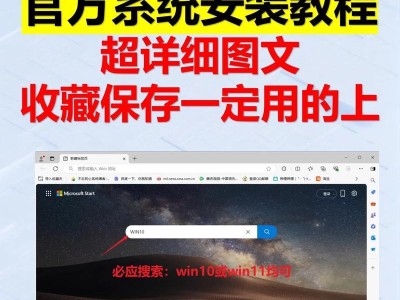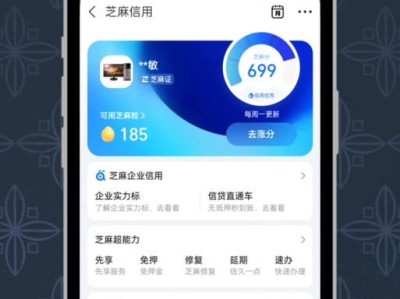戴尔电脑作为一款优秀的品牌,其主板在市场上也备受青睐。本文将为大家详细介绍使用戴尔电脑主板安装系统的教程,帮助大家轻松安装自己所需要的操作系统。

一、准备工作
1.确定操作系统版本和兼容性:在开始安装之前,了解你要安装的操作系统版本,并确保它与你的戴尔电脑主板兼容。
2.下载操作系统镜像文件:从官方渠道下载你所需要的操作系统镜像文件,确保文件完整且未被篡改。

3.准备一个可启动的U盘或光盘:根据你要安装的操作系统类型,制作一个可启动的U盘或光盘。
二、BIOS设置
4.进入BIOS设置界面:在戴尔电脑开机启动时按下相应的按键(通常是F2或F12)进入BIOS设置界面。
5.确认启动顺序:在BIOS设置界面中,找到“Boot”或类似选项,将启动顺序调整为U盘或光盘为第一启动设备。

6.保存设置并退出:保存设置,并重启电脑使设置生效。
三、安装系统
7.插入启动盘:将制作好的可启动U盘或光盘插入电脑,并重新启动电脑。
8.进入安装界面:在重启后,戴尔电脑将自动从U盘或光盘引导,进入操作系统安装界面。
9.选择语言和时区:在安装界面中,选择你所需要的语言和时区,并点击下一步。
10.接受许可协议:阅读并接受操作系统的许可协议,然后点击下一步。
11.分区设置:根据你的需求和硬盘容量,设置适当的分区方案,然后点击下一步。
12.开始安装:确认安装选项后,点击开始安装,等待系统自动完成安装过程。
13.驱动安装:安装完成后,根据需要安装相应的驱动程序,以确保戴尔电脑的正常运行。
14.系统设置:根据个人偏好,进行系统设置,如用户名、密码、网络连接等。
15.完成安装:安装完成后,重新启动电脑,你将看到已成功安装并运行的操作系统。
通过本文所介绍的详细教程,你可以轻松地在戴尔电脑主板上安装你所需要的操作系统。遵循上述步骤,合理设置,你将能够顺利地完成安装,并享受到操作系统带来的便利和功能。记住,始终从官方渠道下载镜像文件,并保证文件的完整性,这是安装系统的基本要求。祝你安装愉快!